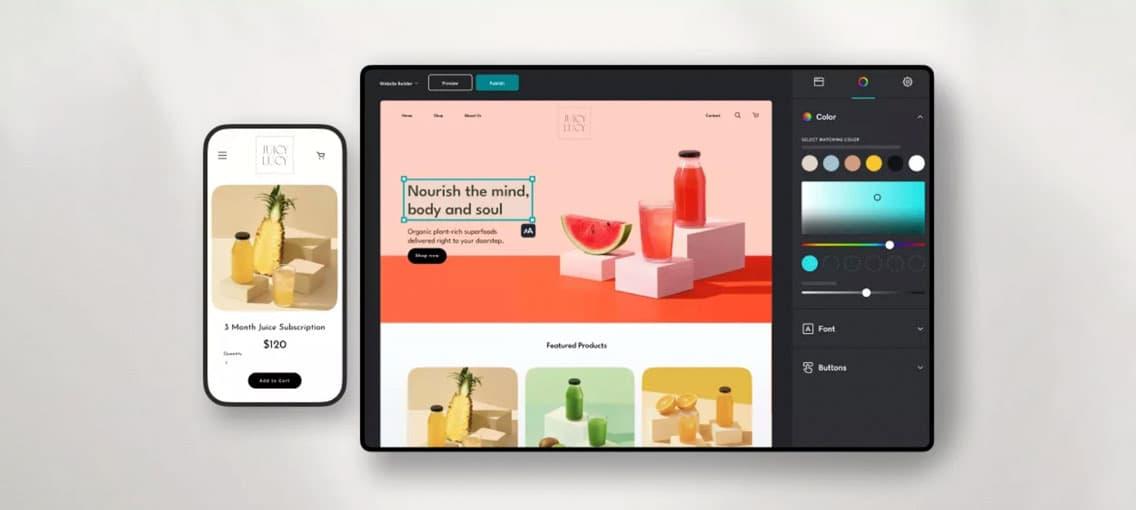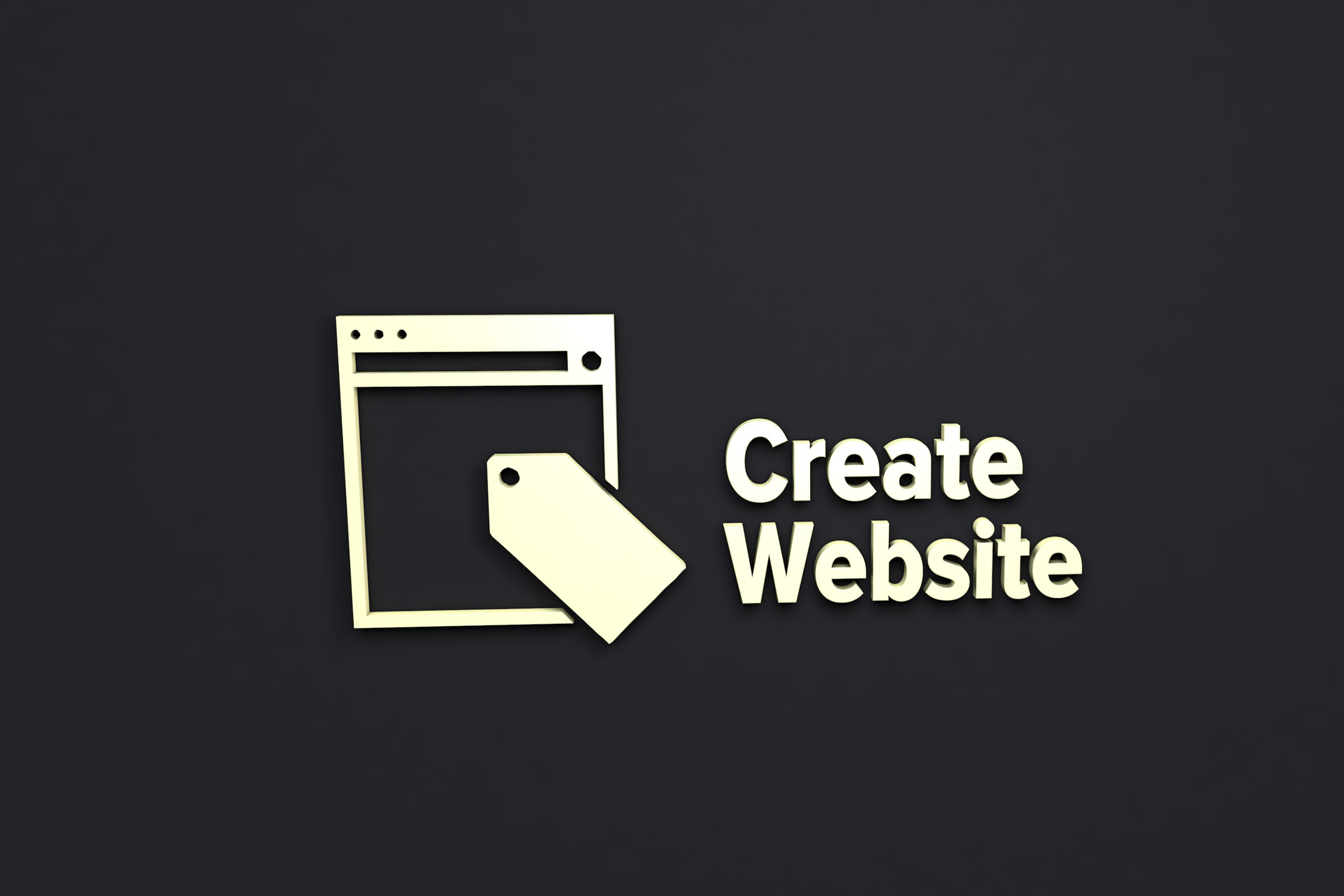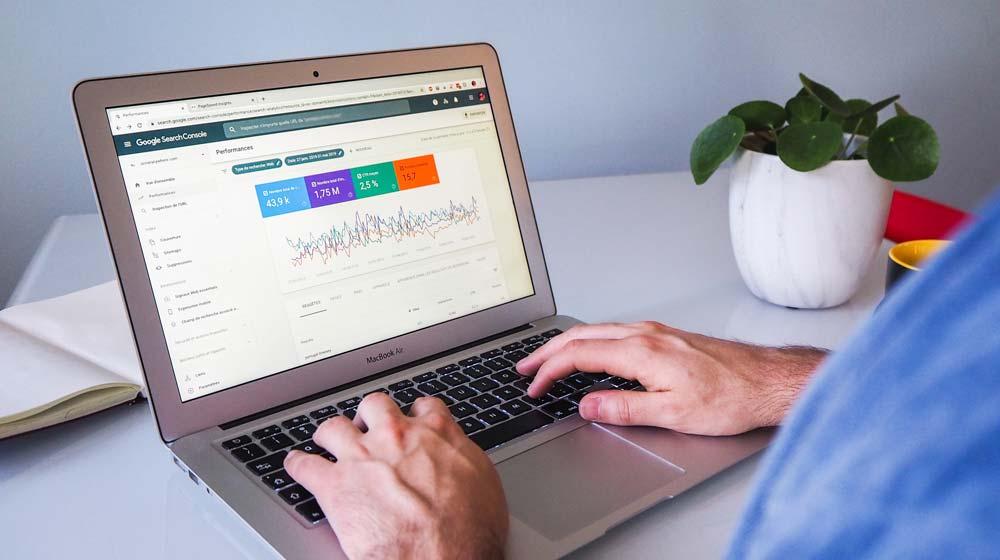Desde su versión 5.9, Gutenberg en WordPress se ha consolidado como una herramienta imprescindible para la creación de páginas web en esta plataforma. Este editor de bloques ofrece una forma intuitiva y flexible de diseñar y gestionar contenido, permitiendo así aprovechar una enorme cantidad de funcionalidades sin necesidad de conocimientos avanzados de programación.
¿Qué es Gutenberg en WordPress?
Gutenberg es el editor de bloques predeterminado de WordPress, introducido con la versión 5.0 y mejorado posteriormente en la versión 5.9 de dicha plataforma. Permite crear contenido utilizando bloques individuales para el texto, las imágenes, los vídeos y otros elementos, ofreciendo de este modo una experiencia de diseño más visual y dinámica.

Ventajas de Gutenberg como editor de bloques
Gutenberg trae consigo varios beneficios que mejoran notablemente la experiencia de creación de contenido en WordPress.
- Ofrece la posibilidad de personalizar cada bloque de contenido, ajustando aspectos como colores, tipografías o espaciados.
- Permite arrastrar y soltar bloques, lo que facilita la creación de diseños complejos sin necesidad de usar código.
- Sus actualizaciones han optimizado la carga y gestión de los bloques, mejorando la velocidad de la página.
- Muchos temas modernos son compatibles con Gutenberg, lo que permite aprovechar sus características para ofrecer diseños más avanzados.
- Gutenberg recibe mejoras continuas, introduciendo nuevas funcionalidades y mejorando las ya existentes, como la edición completa de la página.
Eso sí, ¡también existen otros editores visuales para WordPress que pueden interesarte!
Cómo instalar Gutenberg en WordPress
Instalar y activar Gutenberg en WordPress es un proceso sencillo, ¡descubre cómo hacerlo!
- Iniciar sesión en el panel de administración de WordPress.
- Ir a ‘Plugins’ en el menú lateral y seleccionar ‘Añadir nuevo’.
- En la barra de búsqueda, escribir ‘Gutenberg’.
- Hacer clic en ‘Instalar ahora’.
- Clicar sobre ‘Activar’ para empezar a usar Gutenberg.
Primeros pasos en el editor de bloques
Una vez instalado el editor Gutenberg para WordPress, empezar a usarlo es muy sencillo.
- Dirígete a ‘Entradas’ o ‘Páginas’ y selecciona ‘Añadir nuevo’.
- Puedes comenzar a añadir y configurar bloques en el editor para crear tu contenido.
- También puedes explorar diferentes tipos de bloques y personalizar cada uno de ellos para adaptarlo a tus necesidades, aprovechando para ello las herramientas de diseño visual que ofrece Gutenberg.
Navegación básica de Gutenberg
Usar Gutenberg en WordPress es muy fácil. ¡Tanto, que vamos a explicarte cómo hacerlo de forma rápida y accesible!
Interfaz de Gutenberg
La interfaz de Gutenberg está dividida en tres áreas principales:
- Barra de herramientas de edición, en la parte superior.
- Área de contenido principal, en el centro.
- Barra lateral de configuración, a la derecha.
Cada una de estas zonas proporciona herramientas y opciones distintas con las que poder gestionar y personalizar tus bloques en la herramienta.
¡Si te gusta este sistema, amarás crear tus proyectos en línea con el Creador de Páginas Web de GoDaddy y su interfaz de arrastrar y soltar!
Cómo añadir y gestionar bloques
Añadir bloques en Gutenberg es fácil.
- Hacer clic en el icono ‘+’, en la parte superior izquierda, para abrir la biblioteca de bloques.
- Seleccionar el bloque que deseas añadir y arrastrarlo al área de contenido.
- Para gestionar un bloque, hacer clic en él para ver su barra de herramientas, en la que podrás editar, duplicar o eliminar el bloque según necesites.
Tipos de bloques principales
En Gutenberg para WordPress existen diferentes tipos de bloques, cada uno diseñado para un propósito concreto, por lo que conocerlos te ayudará a exprimir al máximo este editor.
Bloques de texto
Los bloques de texto incluyen párrafos, encabezados, listas y citas, y son indispensables para crear contenido textual en tu página. Puedes personalizar cada bloque de texto cambiando la fuente, el tamaño y el color para adaptarlo a tus deseos.
Bloques multimedia
Los bloques multimedia permiten insertar imágenes, vídeos, galerías y audio. Puedes subir archivos desde tu ordenador o bien enlazarlos desde otras plataformas. Estos bloques te ayudan a enriquecer tu contenido de forma visual, ¡y a mantener a los visitantes interesados!
Personalización básica de Gutenberg
Gutenberg permite realizar una personalización básica sencilla para adaptarse a tus necesidades. ¡No pierdas de vista estos parámetros para dar con la tuya!
- Ajusta el diseño y estilo de cada bloque de forma individual.
- Cambia los colores y fuentes de texto.
- Modifica la alineación y el espaciado entre bloques para conseguir un diseño más limpio.
Opciones de formato en Gutenberg
Gutenberg para WP ofrece distintas opciones de formato para mejorar la presentación del contenido. Ajusta la tipografía, cambia colores, añade listas, citas y lo que quieras, ¡solo así podrás crear un contenido visualmente atractivo y bien estructurado!
CSS personalizado
Si buscas un mayor control sobre el diseño, Gutenberg permite añadir CSS personalizado a los bloques. Esto te permite aplicar estilos únicos y específicos a tus bloques, lo que permite aumentar el nivel de personalización y apariencia de tu página web.
Por supuesto, si esta herramienta no te convence podrás desactivar Gutenberg para WordPress cuando quieras. Y hablando de la plataforma, ¡asegúrate de que todo fluye a la perfección contratando el hosting WordPress de GoDaddy!